win11怎么启动安全模式 win11开机进安全模式如何操作
如果在使用win11电脑的时候发现电脑出现什么问题的话,可以尝试进入电脑的安全模式来快速修复,有些用户就想要进入win11电脑的安全模式,但是却不知道win11开机进安全模式如何操作,今天小编就教大家win11怎么启动安全模式,如果你刚好遇到这个问题,跟着小编一起来操作吧。
推荐下载:windows11下载地址
方法如下:
方法一、
1、首先我们连续使用电源键重启电脑,进入自动修复界面,然后点击右侧的“高级选项”。
2、接着选择进入“疑难解答”。

3、然后进入“高级选项”。
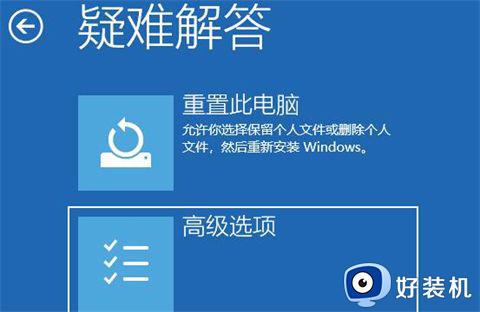
4、在高级选项中找到“启动设置”。

5、点击启动设置右下角的“重启”。

6、最后在此界面中按下键盘“F4”就可以进入安全模式了。

方法二、
在启动计算机时按住CTRL键不放,会出现系统多操作启动菜单了,这个时候只需要选择“安全模式”,就可以直接进入到安全模式了。
1.首先我们进入系统设置,然后在左栏选择“windows Update”。

2、然后在其中找到“恢复”选项进入。
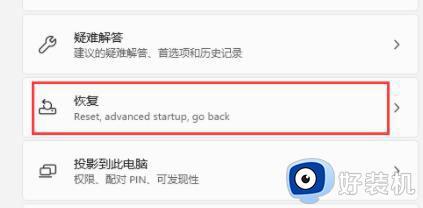
3、然后在恢复选项下方点击高级启动中的“立即重新启动”。
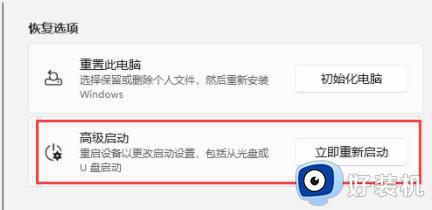
4、重启后进入如下界面,选择“疑难解答”。
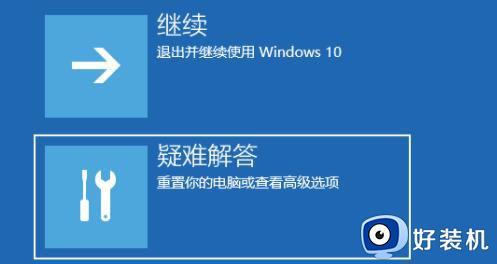
5、然后点击“高级选项”。
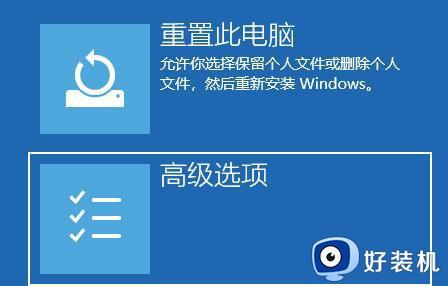
6、再进入“启动设置”。
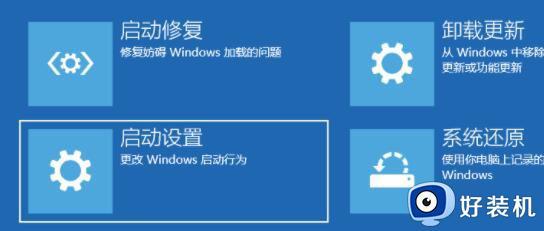
7、上面的文字都不需要管,点击右下角的“重启”。
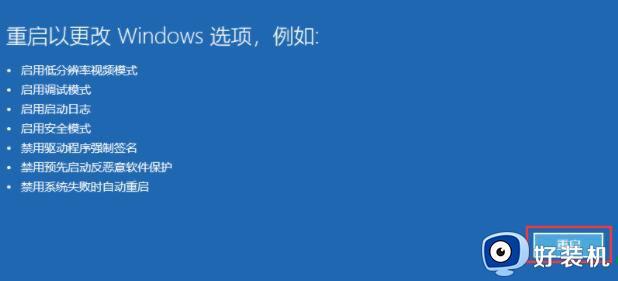
8、最后根据提示按下键盘上的“F4”就可以进入安全模式了。

1、首先按下键盘“win+r”打开运行,输入“msconfig”回车确定。
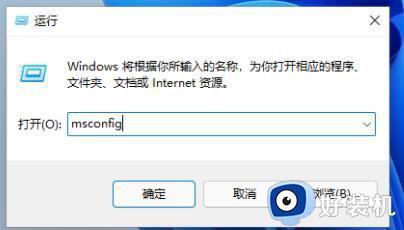
2、接着进入“引导”选项卡,并勾选“安全引导”。
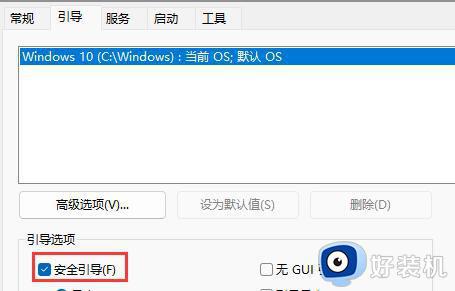
3、然后选中“最小”并点击“确定”,再重启电脑就可以进入安全模式了。
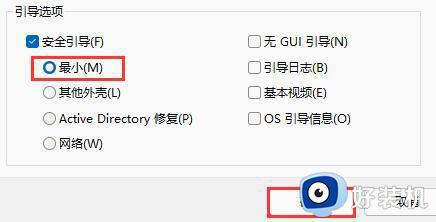
以上就是win11怎么启动安全模式的全部内容,有遇到相同问题的用户可参考本文中介绍的步骤来进行修复,希望能够对大家有所帮助。
win11怎么启动安全模式 win11开机进安全模式如何操作相关教程
- win11如何开启安全模式 win11安全模式的进入方法是什么
- win11怎么退出安全模式 win11系统安全模式如何退出
- win11重启进入安全模式的方法 win11如何打开电脑安全模式
- win11怎么进安全模式 win11的安全模式如何进入
- win11安全模式怎么退出 win11如何退出安全模式正常运行
- win11进入安全模式的详细教程 win11怎么进入安全模式
- win11如何开机进入安全模式 w11怎么进入安全模式
- win11怎么开启安全模式 win11安全模式如何进入
- Win11蓝屏如何进入安全模式 win11开机蓝屏进入安全模式的步骤
- windows退出安全模式的操作方法 win11怎么退出安全模式
- win11家庭版右键怎么直接打开所有选项的方法 win11家庭版右键如何显示所有选项
- win11家庭版右键没有bitlocker怎么办 win11家庭版找不到bitlocker如何处理
- win11家庭版任务栏怎么透明 win11家庭版任务栏设置成透明的步骤
- win11家庭版无法访问u盘怎么回事 win11家庭版u盘拒绝访问怎么解决
- win11自动输入密码登录设置方法 win11怎样设置开机自动输入密登陆
- win11界面乱跳怎么办 win11界面跳屏如何处理
win11教程推荐
- 1 win11安装ie浏览器的方法 win11如何安装IE浏览器
- 2 win11截图怎么操作 win11截图的几种方法
- 3 win11桌面字体颜色怎么改 win11如何更换字体颜色
- 4 电脑怎么取消更新win11系统 电脑如何取消更新系统win11
- 5 win10鼠标光标不见了怎么找回 win10鼠标光标不见了的解决方法
- 6 win11找不到用户组怎么办 win11电脑里找不到用户和组处理方法
- 7 更新win11系统后进不了桌面怎么办 win11更新后进不去系统处理方法
- 8 win11桌面刷新不流畅解决方法 win11桌面刷新很卡怎么办
- 9 win11更改为管理员账户的步骤 win11怎么切换为管理员
- 10 win11桌面卡顿掉帧怎么办 win11桌面卡住不动解决方法
